Pinus pinea - Piazza Filippo Carli, Quartiere Vigna Clara
PARTE 1: ANALISI E STUDIO DELLA SPECIE SCELTA
L'albero che abbiamo deciso di studiare e modellare su Vasari è un "pinus pinea", indicato spesso con il nome di "pino domestico" o "pino italico".
Questo albero rappresenta uno dei simboli caratteristici del paesaggio rurale romano. Durante il periodo fascita viene eletto "albero simbolo d'Italia", in quanto visto come simbolo di forza e mascolinità, soprattutto per la morfologia del fusto; ed è proprio in questo periodo infatti che viene piantato su vasta scala, soprattutto in ambito urbano, divenendo il protagonista dei grandi viali della capitale.
Secondo alcune fonti questo albero fu introdotto artificialmente in Italia già dai Romani o dagli Etruschi allo scopo di ricavare legno per la costruzione di imbarcazioni e la resina per impermeabilizzarle. Secondo altre invece la presenza dell'albero viene attribuita all'opera dei Lorena, che, agli inizi del 1700, decisero di realizzare vaste pinete per ottenere i semi, commestibili e dalle ottime caratteristiche nutrizionali, oltre al legname impiegato in edilizia.
L'albero, appartenente alla famiglia delle Pinaceae, è una conifera sempreverde, a crescita abbastanza rapida. Ha un fusto eretto, con corteccia rossastra, che si rompe in placche abbastanza grandi, di colore grigio-marrone. Le ramificazioni partono soltanto nella zona sommitale del fusto, dando origine ad un'ampia chioma tondeggiante, che con il tempo assume una caratteristica forma ad ombrello; le foglie sono aghiformi, unite due a due, lunghe 10-15 cm, di colore verde grigiastro. Le infiorescenze maschili sono piccole, di colore giallastro; le infiorescenze femminili sono costituite da grandi pigne verdi, che divengono legnose a maturazione liberando i semi; si tratta di semi oleosi, con guscio legnoso, chiamati pinoli: il pino domestico è l'unica conifera da cui si ricavano quantità significative di pinoli.
Questa conifera può raggiungere anche i 25 metri di altezza e la sua chioma può arrivare a misurare, in maturità, anche 10 metri di diametro. Le dimensioni finali (raggiunte piuttosto velocemente) sono quindi imponenti, ma in linea generale non è un albero particolarmente longevo, soprattutto a causa della superficialità dell’apparato radicale. Nel suo ambiente naturale vive generalmente fino a 250 anni, ma come albero ornamentale è raro che superi il secolo.
La sua adattabilità alla siccità ed all'inquinamento fanno sì che il pino sia diffuso come albero ombreggiante in alberature stradali, lungo viali o piazze della città. Infatti lo troviamo a Piazza Filippo Carli,dove, grazie alla sua chioma ad ombrello, riesce ad ombreggiare una parte significativa della piazza e a permettere, nelle ore più calde del giorno, agli abitanti della zona di ripararsi all'ombra o ai bambini di giocare.

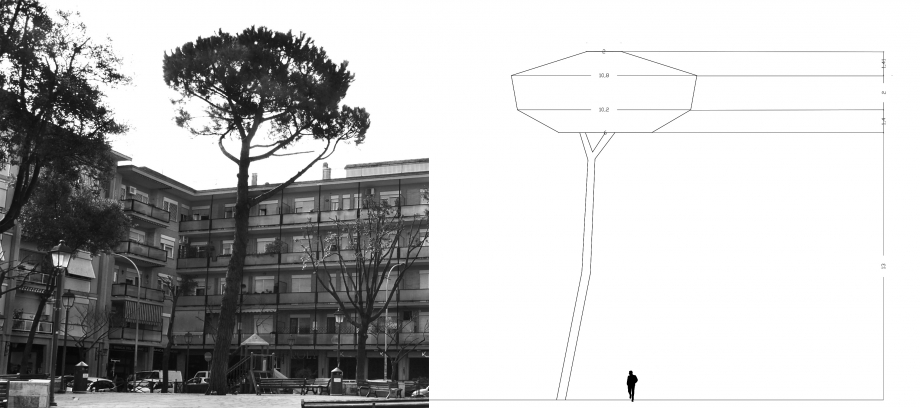
PARTE 2: MODELLAZIONE ALBERO
Per realizzare l'albero su Vasari avviamo il programma e nella prima schermata sotto "Families", clicchiamo su "New Conceptual Mass". Si aprirà una finestra con un file .rft, clicchiamo su "Mass" in alto e poi in basso su "Open". Si aprirà così il nuovo spazio di lavoro.
Prima di iniziare a disegnare, impostiamo l'unità di misura, andando nella barra in alto su "Manage" -> "Settings" -> "Project Units".
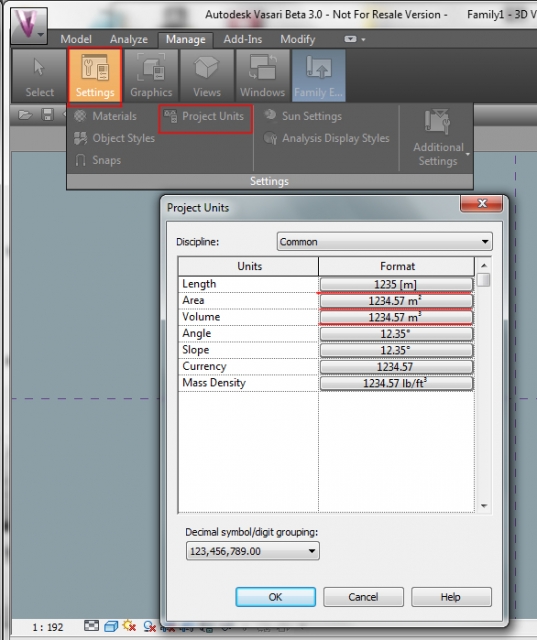
Ora iniziamo a disegnare l'albero scelto, impostando come prima cosa i livelli, ai quali vogliamo disegnare le diverse sezioni dell'albero in alzato. Prima di tutto impostiamo la vista di prospetto ruotando il cubo in alto a destra. Poi nella barra in alto clicchiamo su "Model" -> "Level" -> Datum; a questo punto cliccando sul piano verticale di lavoro possiamo, cliccando, impostare i diversi livelli di sezione.
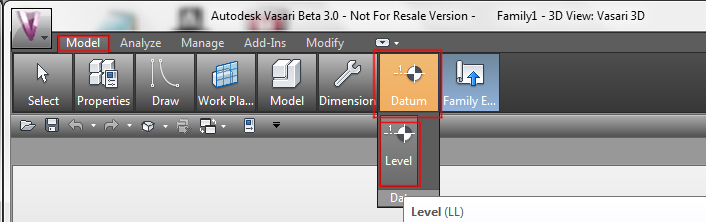
Rinominiamo per comodità i livelli, a partire da quello a terra, che chiamiamo "piano strada" , poi quello di "inizio chioma", fino all'ultimo in alto che chiamiamo invece "fine chioma".
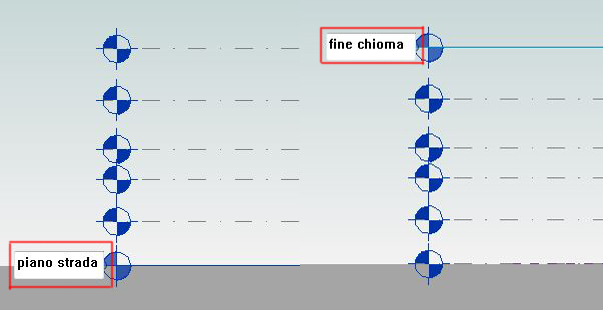
Una volta rinominati i livelli, impostiamo la distanza tra una sezione e l'altra cliccando sul livello scelto.
Ora reimpostiamo la vista in pianta cliccando sul cubo in alto a destra su "TOP". Clicchiamo nella barra in alto su "Model" -> "Work Plane" -> "Set" e impostiamo il livello sul quale disegneremo.
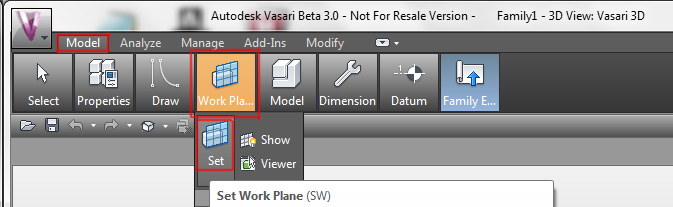
Iniziamo impostando il livello "piano strada" e andando su "Model" -> "Draw" -> "Circle" disegniamo la circonferenza per il tronco, poi andiamo avanti con gli altri livelli per disegnare le altre sezioni.
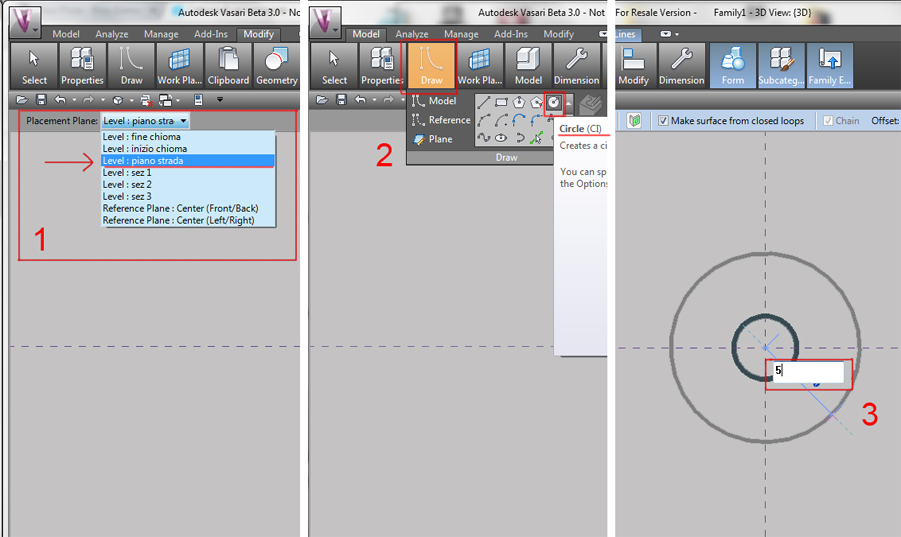
Una volta disegnate tutte le sezioni, torniamo in vista assonometrica: per il tronco estrudiamo la circonferenza di base come già fatto per gli edifici studiati in precedenza; per la chioma invece selezioniamo tutte le circonferenze e poi clicchiamo su "Model" -> "Form" -> "Solid Form".
A questo punto abbiamo concluso la modellazione 3D del nostro albero.
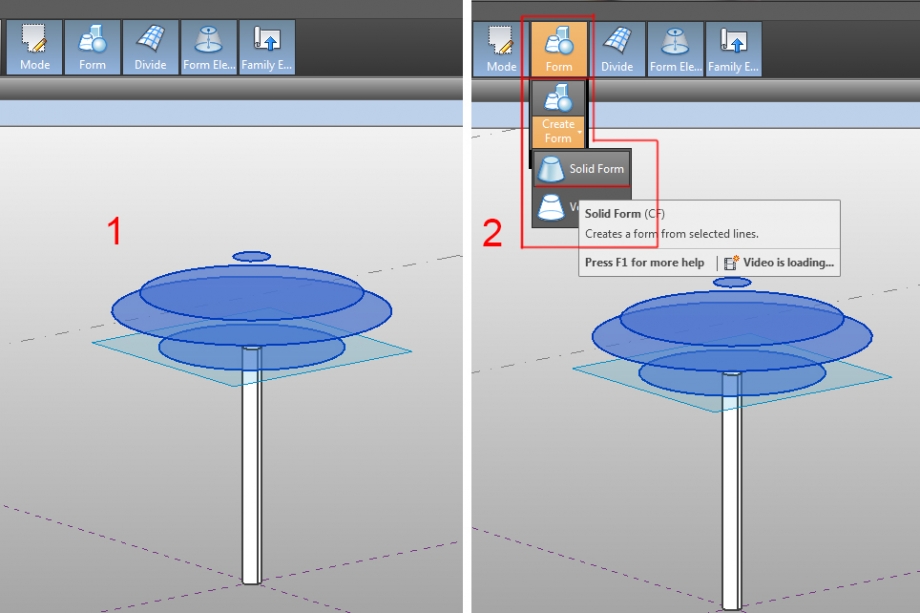
PARTE 3: IMPOSTAZIONE PARAMETRI
Una volta modellato l'albero, impostiamo i parametri per la crescita e per la caducità delle foglie. Come prima cosa impostiamo il parametro per la chioma: selezioniamo la superficie della chioma e, nella finestra laterale a sinistra su "Properties", clicchiamo accanto a Visible; si aprirà una nuova finestra chiamata "Associate Family Parameter" e clicchiamo in basso su "Add parameter", rinominiamo il nuovo parametro "chioma" e selezioniamo "INSTANCE" poi clicchiamo su ok e il parametro è impostato.
Questo parametro ci permette di accendere o spegnere la chioma, in modo tale da variare l'impatto dell'alberatura d'estate e d'inverno e fare un'analisi più attenta e precisa dello spazio e dell'ombreggiamento.
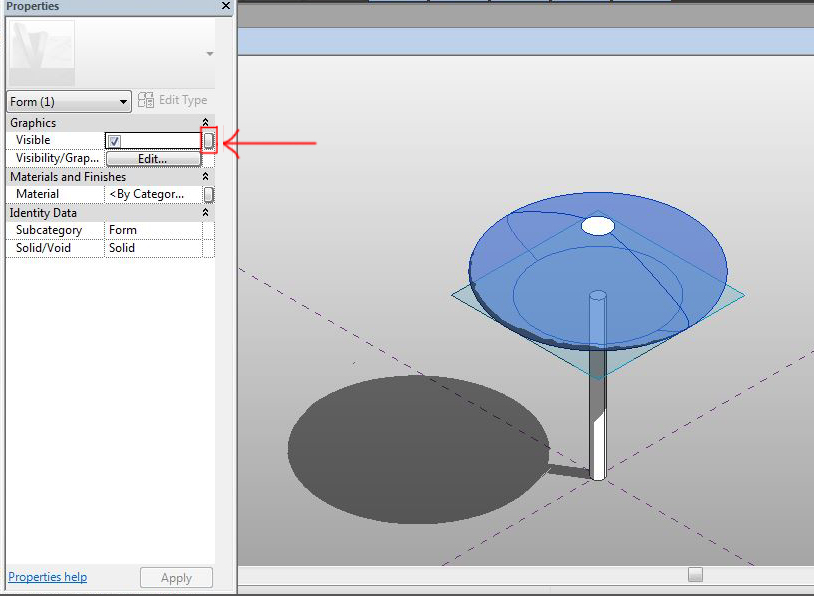
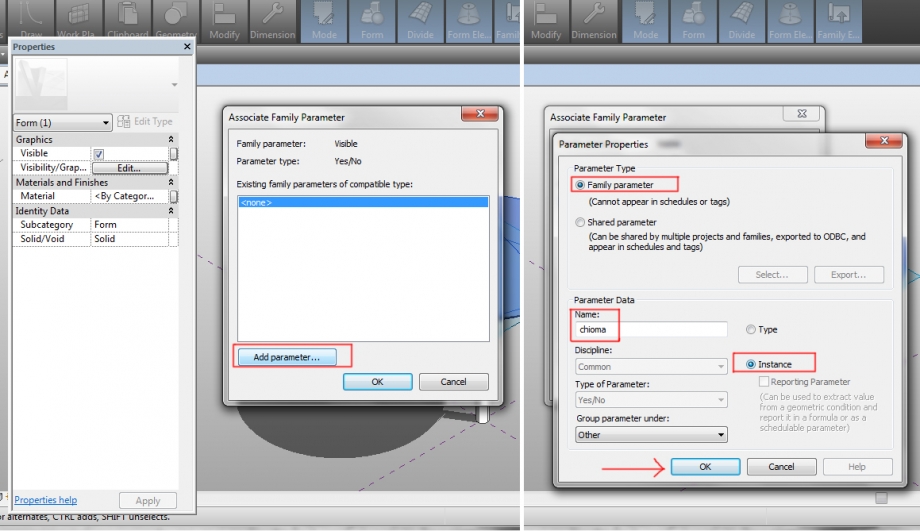
Ora impostiamo il parametro di crescita: per prima cosa prendiamo l'altezza di rifermento del piano a cui è vincolata la massa che deve cambiare altezza a seconda del valore del parametro. Per prima cosa rendiamo la quota permanete cliccando sulla barra accanto al valore della quota. Poi clicchiamo sulla quota, appena resa permanente, e nella barra in alto comparirà un menù a tendina chiamato “label”, apriamolo e clicchiamo su “add parameter”. Si aprirà di nuovo il menù visto precedentemente, il procedimento è lo stesso; tuttavia ricordiamoci di selezionare il tipo di parametro "TYPE". Questo parametro mi serve per regolare l'altezza e per capire come cambierà l'albero nel tempo e quali saranno i suoi effetti sullo spazio esterno. Allo stesso modo possiamo impostare, ad esempio, il parametro "tronco".
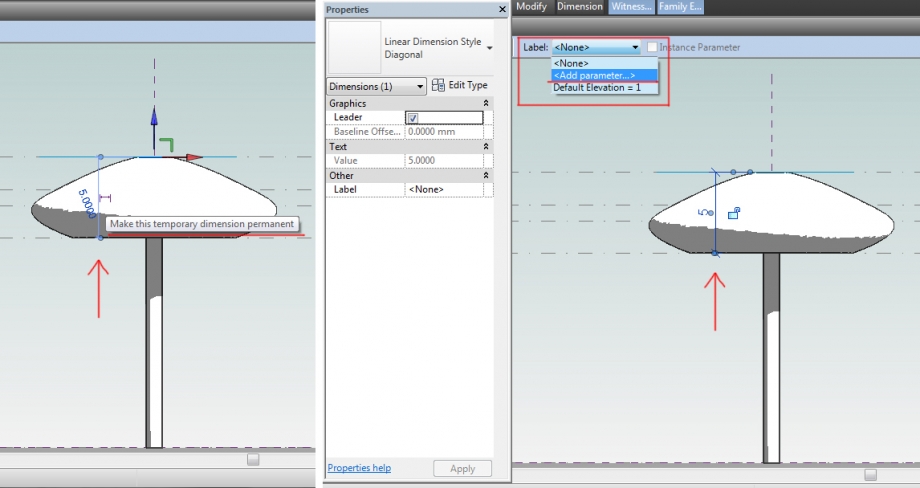
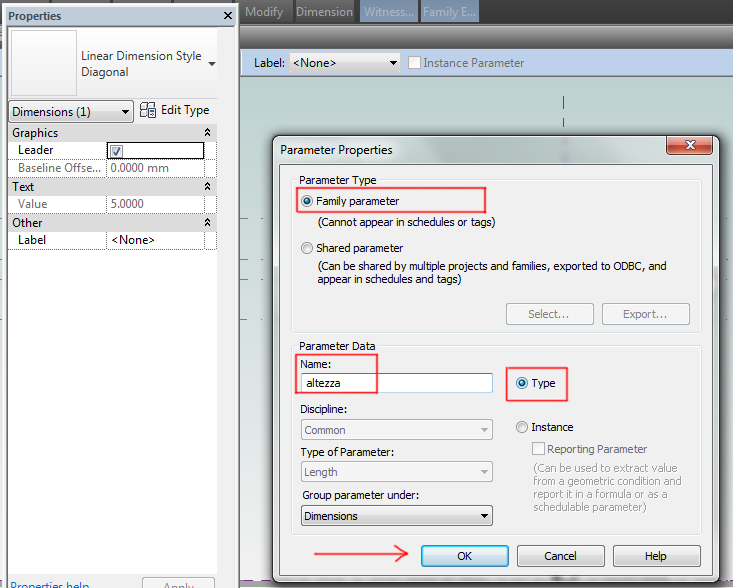
PARTE 4: INSERIMENTO DELL'ALBERO NELLA PIAZZA MODELLATA
Prima di inserire l'albero modellato nel progetto, è importante settare il piano di lavoro, cioè quel piano su cui andrà a poggiare l'oggetto importato. Per settare il piano clicchiamo su "Model" -> "Work Plane" -> "Set".
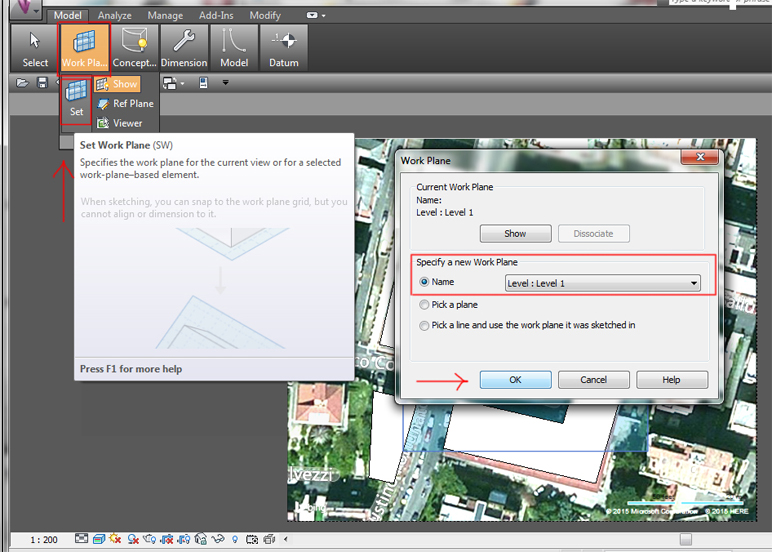
Poi clicchiamo in alto su "Model" -> "Concept" -> "Place Mass", poi per inserire il file su "Load Family". Una volta inserito, il file lo trovo nel menu a tendina delle Project Browser in "Family" -> "Mass" .
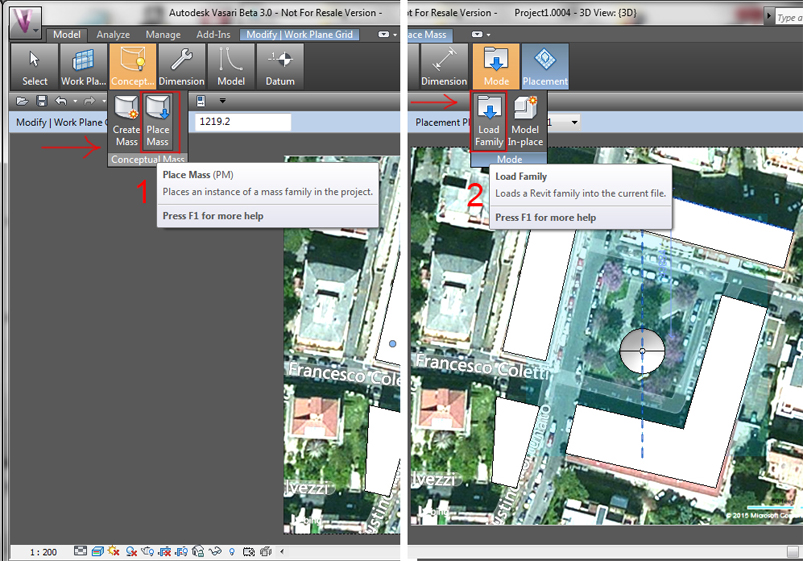
Inserendo l'albero all'interno della piazza abbiamo potuto studiare gli effetti della sua presenza sullo spazio circostante. Un albero così alto e con una chioma detta appunto "ad ombrello" riesce a creare una zona d'ombra piacevole dove, durante la primavera e soprattutto durante l'estate, gli abitanti della zona possono giocare o passare il tempo in questa piccola piazza della città.
Il giusto posizionamento dell'albero nella piazza fa sì che esso assuma un'importanza strategica: non solo migliora la qualità dello spazio urbano sotto il profilo della percezione visiva, ma genera anche effetti benefici sotto il profilo psicologico per i cittadini. Inoltre la presenza di alberature contribuisce a mitigare gli effetti negativi sul clima causati dall'uomo, producendo ossigeno e assorbendo CO2.
Il ruolo più importante dell'albero in città è sicuramente il raffrescamento e l'ombreggiamento che riesce a produrre, assorbendo o filtrando l'energia radiante proveniente dal sole attraverso le foglie degli alberi a foglie caduche in estate. L'albero inoltre riesce a moderare l’effetto isola di calore causato dalla copertura del suolo e dagli edifici, in porzioni così delimitate di città. Assolve quindi molteplici ruoli, andando a costituire forse l'elemento più importante dell'architettura urbana.


